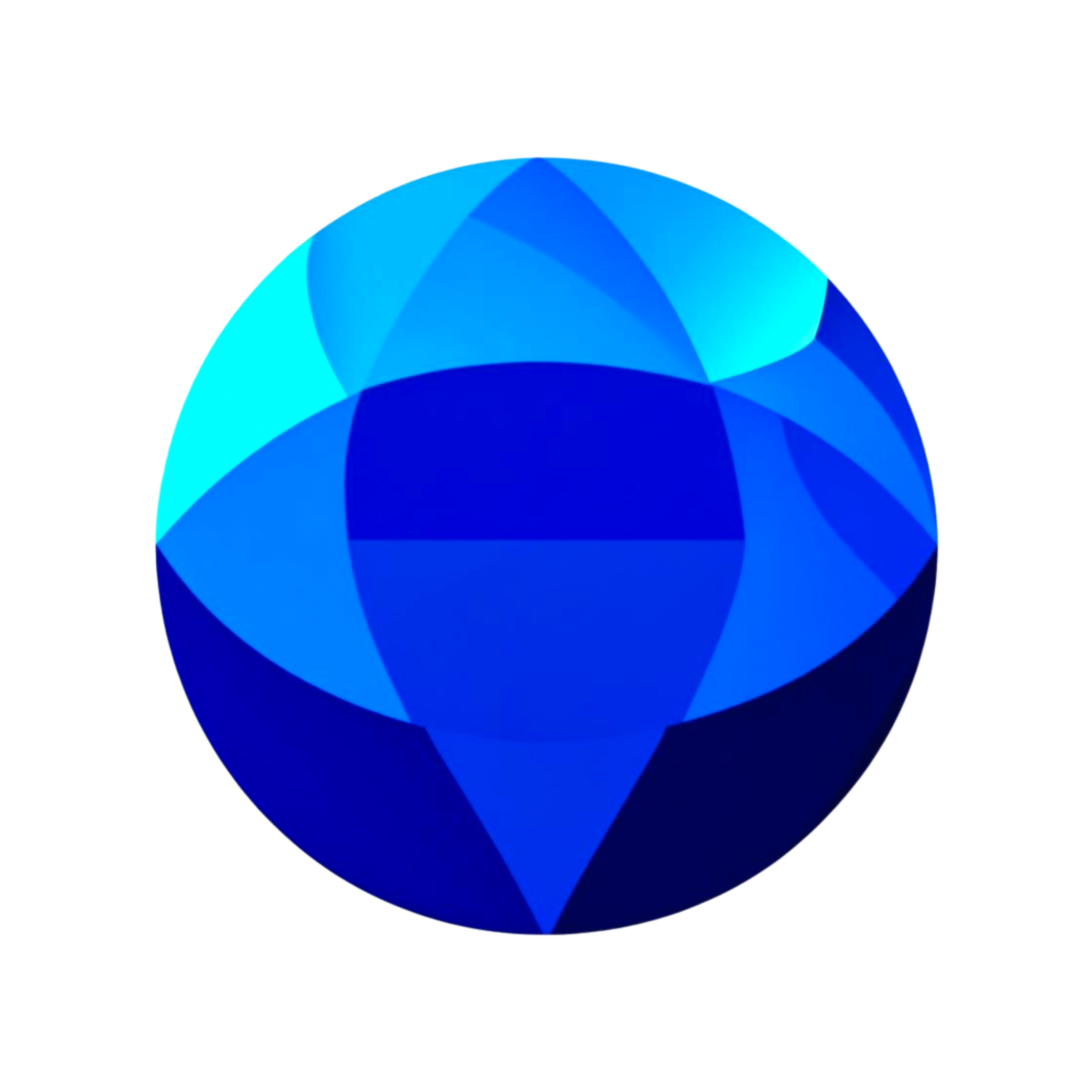Panduan Dashboard Gamestone
Pendahuluan
Halaman Dashboard adalah pusat informasi yang memberikan ringkasan kinerja akun Anda. Di sini, Anda dapat melihat statistik penjualan, dan grafik transaksi untuk mendukung pengambilan keputusan bisnis Anda.
1. Fitur Ringkasan Statistik
Di bagian atas dashboard, Anda akan melihat Ringkasan Statistik, yang memberikan informasi berikut:
1.1 Total Orders
- Deskripsi: Menampilkan jumlah total pesanan yang diterima dari pelanggan.
- Tujuan: Membantu Anda memantau seberapa banyak transaksi yang terjadi di akun Anda.
- Contoh Tampilan:
1.245 Orders
1.2 Total Sales
- Deskripsi: Menunjukkan total nilai penjualan yang telah Anda capai dalam semua transaksi.
- Tujuan: Memberikan wawasan tentang pendapatan kotor bisnis Anda.
- Contoh Tampilan:
Rp 12.345.000
1.3 Total Profit
- Deskripsi: Menginformasikan total keuntungan bersih yang diperoleh setelah dikurangi biaya.
- Tujuan: Membantu Anda memahami laba bersih dari operasi bisnis.
- Contoh Tampilan:
Rp 3.456.000
1.4 Total Paid Orders
- Deskripsi: Menampilkan jumlah pesanan yang telah dibayar oleh pelanggan.
- Tujuan: Memberikan gambaran tentang tingkat pembayaran yang telah selesai.
- Contoh Tampilan:
1.120 Paid Orders
2. Grafik Transaksi Harian
Bagian ini menampilkan grafik interaktif yang memvisualisasikan data transaksi selama 30 hari terakhir.
2.1 Deskripsi
- Jenis Grafik: Line chart.
- Sumbu X (Horizontal): Tanggal transaksi (30 hari terakhir).
- Sumbu Y (Vertikal): Jumlah transaksi atau nilai penjualan.
2.2 Tujuan
- Memudahkan Anda melacak pola transaksi harian.
- Mengidentifikasi tren kenaikan atau penurunan penjualan.
2.3 Cara Membaca Grafik
- Naik (Peak): Menunjukkan hari dengan transaksi tinggi.
- Turun (Dip): Menunjukkan hari dengan transaksi rendah.
2.4 Contoh Penggunaan
- Analisis Hari Sibuk: Identifikasi hari dengan transaksi tertinggi untuk mempersiapkan promosi atau stok tambahan.
- Rencana Promosi: Pantau efek promosi terhadap transaksi selama periode tertentu.
3. Navigasi ke Statistik dan Grafik
- Akses Dashboard
- Login ke akun Anda melalui Merchant Dashboard.
- Ringkasan Statistik
- Terletak di bagian atas halaman dashboard untuk memberikan ringkasan cepat.
- Grafik Transaksi Harian
- Terletak di bawah Ringkasan Statistik, menyediakan data visual transaksi 30 hari terakhir.
4. Troubleshooting
Masalah Ringkasan Statistik Tidak Muncul
- Solusi:
- Refresh halaman dashboard.
- Pastikan koneksi internet stabil.
- Hubungi tim support jika masalah berlanjut.
Grafik Tidak Menampilkan Data
- Solusi:
- Periksa apakah transaksi dalam 30 hari terakhir tersedia.
- Hubungi support untuk memeriksa integrasi data Anda.
5. FAQ
Q: Bagaimana cara mengubah periode grafik transaksi?
Saat ini, grafik secara otomatis menunjukkan data 30 hari terakhir dan tidak dapat diubah secara manual.
Q: Apa arti dari angka di setiap Ringkasan Statistik?
Angka tersebut diperbarui secara real-time berdasarkan data transaksi akun Anda.
Dengan panduan ini, Anda dapat memahami dan memanfaatkan fitur dashboard Gamestone untuk mendukung operasional bisnis Anda secara maksimal.